Nemôžete nájsť jednotky DVD CD ROM v Správcovi zariadení? nerob si starosti. Tento článok podrobne popisuje, ako opraviť jednotky DVD/CD, ktoré chýbajú alebo sa nezobrazujú v systéme Windows 10.
Aj v dnešnom rýchlom digitálnom svete je veľa používateľov pri čítaní softvéru a médií distribuovaných na disku a pri vykonávaní inštalácií stále závislých od jednotiek DVD alebo CD-ROM. Keď však tieto jednotky CD alebo DVD nerozpoznajú počítače so systémom Windows alebo iné programy, ľudia sú ponechaní v stave úzkosti.
Takže, ak ste jedným z mnohých nešťastných používateľov, ktorých jednotka CD alebo DVD sa nezobrazuje v Prieskumníkovi súborov Windows 10 a zariadenie je v Správcovi zariadení označené čiernym výkričníkom (!) na žltom trojuholníku, dostali ste sa doprava miesto!
V tomto blogovom príspevku vás naučíme, ako opraviť chýbajúcu jednotku CD/DVD v systéme Windows 10. Náš ďalší segment sa zameriava na to isté.
Riešenia na opravu jednotky CD DVD, ktorá sa nezobrazuje alebo chýba v systéme Windows 10
Nižšie sú uvedené najlepšie spôsoby, ako opraviť nefunkčné alebo chýbajúce jednotky CD alebo DVD v počítači so systémom Windows.
Riešenie 1: Aktualizujte ovládače zariadenia
Chybný, zastaraný alebo nezhodný ovládač môže spôsobiť, že sa chybový disk DVD alebo jednotka CD nezobrazí v Prieskumníkovi súborov. Správne ovládače pre vaše CD a DVD zariadenia môžete získať manuálnymi a automatickými prostriedkami. Keďže manuálna aktualizácia ovládačov je zdĺhavý a náchylný na chyby, odporúčame používateľom vykonávať túto úlohu automaticky pomocou nástroja Bit Driver Updater. Softvér automaticky stiahne a nainštaluje správne a najnovšie ovládače pre celý rad počítačových periférií vrátane jednotiek DVD/CD-ROM.
Tu je postup, ako aktualizovať ovládače zariadení CD a DVD pomocou nástroja Bit Driver Updater:
- Stiahnite si a nainštalujte Bit Driver Updater.

- Spustite aplikáciu a kliknite na Skenovať ovládače tlačidlo na identifikáciu hardvérových zariadení so zastaranými alebo poškodenými ovládačmi.
- Ďalej stačí kliknúť na Teraz aktualizovať tlačidlo na automatické stiahnutie a inštaláciu najnovšej verzie ovládača pre vaše CD a DVD zariadenie.

Po aktualizácii ovládača disku reštartujte počítač a zistite, či systém Windows teraz dokáže rozpoznať vašu jednotku CD alebo DVD. V prípade, že jednotka CD/DVD stále chýba, môžete vyskúšať ďalšie riešenie.
Prečítajte si tiež: Ako získať pomoc v systéme Windows 10 [Kompletná príručka]
Riešenie 2: Preinštalujte ovládače radiča IDE/ATAPI
Tu je ďalší účinný spôsob, ako opraviť chýbajúce jednotky DVD / CD v programe Windows File Explorer. Podľa niekoľkých dotknutých používateľov problém vyriešila preinštalovanie ovládačov IDE/ATAPI.
Ak chcete odstrániť a preinštalovať ovládače radiča IDE/ATAPI v systéme Windows 10, postupujte podľa pokynov uvedených nižšie:
- Hľadať Správca zariadení a vyberte to isté z výsledkov.

- Teraz musíte rozbaľte IDE/ATAPI Controllers kategórie kliknutím na ikonu šípky vedľa nej.
- Ďalej kliknite pravým tlačidlom myši na ATA kanál 0 a vyberte Odinštalovať možnosť z kontextového menu.
- Ďalej kliknite pravým tlačidlom myši na ATA kanál 1 a vyberte Odinštalovať
- Ďalej kliknite pravým tlačidlom myši na Štandardný dvojkanálový PCI IDE radič a vyberte Odinštalovať
- Po dokončení procesu odinštalovania reštartovať vaše zariadenie so systémom Windows.
- Keď sa počítač reštartuje, systém Windows to urobí skúste preinštalovať ovládač IDE/ATAPI.
Ak po preinštalovaní ovládačov IDE/ATAPI nemôžete v systéme Windows 10 nájsť jednotky DVD/CD-ROM, skúste nasledujúcu metódu.
Prečítajte si tiež: Stiahnutie ovládača ovládača PCI zberu dát a spracovania signálu pre Windows PC
Riešenie 3: Opravte poškodené položky databázy Registry
Jednotky DVD/CD-ROM, ktoré sa nezobrazujú v správcovi zariadení Problém systému Windows 10 môže byť spôsobený poškodenými položkami databázy Registry. Tu sú kroky, ktoré musíte dodržať opraviť poškodený register v systéme Windows 10.
Poznámka: Pred použitím tejto metódy sa uistite, že ste sa prihlásili do systému Windows ako správca. Ak chcete overiť, či používate účet s oprávneniami správcu, otvorte aplikáciu Ovládací panel a prejdite do Používateľské účty > Spravovať používateľské účty.
- Otvor Editor databázy Registry systému Windows. Ak to chcete urobiť, vyvolajte Bežať pole (logo Windows + klávesy R), napíšte regedit v dialógovom okne a potom kliknite na OK tlačidlo alebo stlačte Zadajte na klávesnici.

- Ďalej musíte na navigačnej table vyhľadať a vybrať nižšie uvedený podkľúč databázy Registry.
HKEY_LOCAL_MACHINE\SYSTEM\CurrentControlSet\Control\Class\{4D36E965-E325-11CE-BFC1-08002BE10318}
- Na pravom bočnom paneli nájdite a vyberte položku Horné filtre a Dolné filtre
- Kliknite na ne pravým tlačidlom myši a vyberte Odstrániť možnosť z kontextového menu.
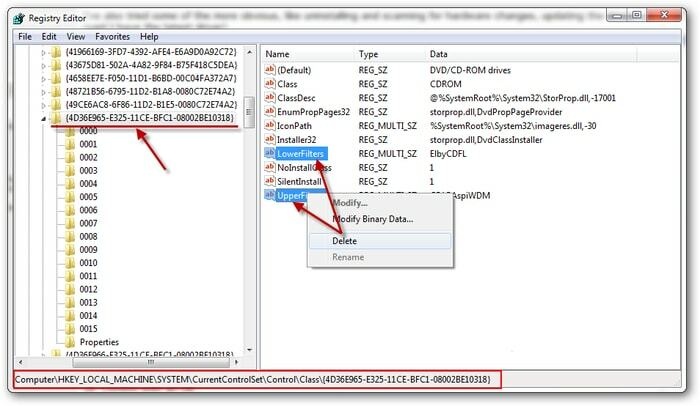
- Teraz zatvorte program Editor databázy Registry a reštartujte počítač.
Prečítajte si tiež: Ako zmeniť správcu v systéme Windows 10 – krok za krokom
Riešenie 4: Vytvorte podkľúč databázy Registry
Ak oprava poškodených položiek databázy Registry nevyrieši chýbajúcu jednotku CD/DVD alebo jej nezobrazenie v systéme Windows, môžete sa pokúsiť vytvoriť podkľúč databázy Registry a zistiť, či to funguje pre vás.
- Otvor Editor databázy Registry na vašom počítači so systémom Windows.
- Na navigačnej table vyhľadajte nasledujúci kľúč:
HKEY_LOCAL_MACHINE\SYSTEM\CurrentControlSet\Services\atapi
- Na pravom bočnom paneli kliknite pravým tlačidlom myši na atapi presuňte kurzor na Novýa potom vyberte položku Kľúčová možnosť.
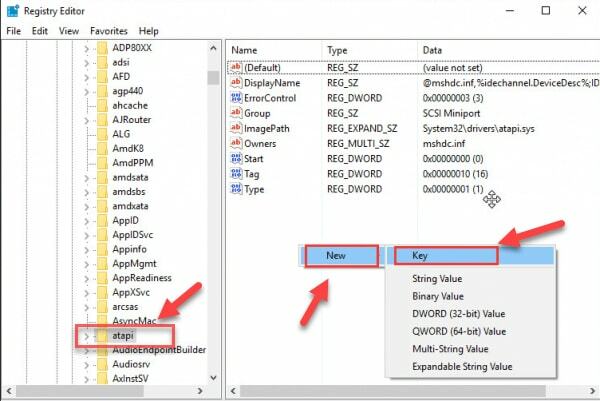
- Ďalej musíte zadať Ovládač0 a stlačte tlačidlo Enter na klávesnici.
- Teraz musíte kliknúť pravým tlačidlom myši na kláves Controller0, presunúť kurzor na Nový a potom kliknúť Hodnota DWORD (32-bit)..
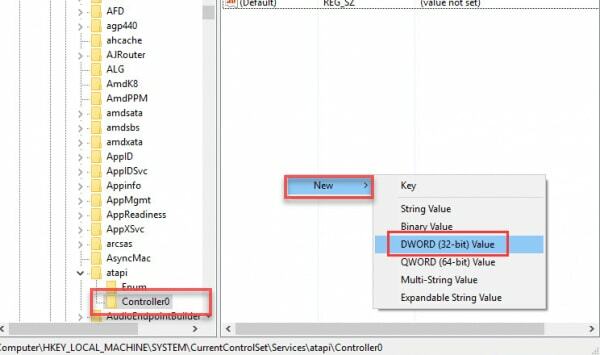
- Ďalej musíte zadať EnumDevice1 a stlačte Enter.
- Dvakrát kliknite na EnumDevice1, vstup 1 v poli s údajmi o hodnote a potom kliknite na OK tlačidlo na uloženie.
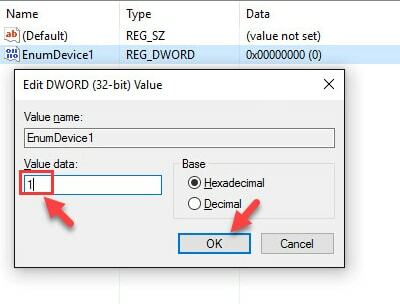
- Teraz zatvorte aplikáciu Editor databázy Registry a reštartujte počítač.
Prečítajte si tiež: 15 najlepších bezplatných softvérov na napaľovanie DVD pre Windows v roku 2021
Slová na záver
Vyššie sme zdieľali niektoré z najefektívnejších riešení, ktoré pomohli mnohým používateľom opraviť jednotky DVD/CD, ktoré sa nezobrazujú alebo chýbajú v systéme Windows 10. Dúfajme, že jedno z týchto riešení vyriešilo váš problém.
Ak poznáte nejaké ďalšie riešenia problému s chýbajúcimi diskami CD/DVD v systéme Windows 10, dajte nám o tom vedieť zanechaním komentára nižšie. Pre viac informatívnych príspevkov o každodenných technických komplikáciách sa prihláste na odber nášho newslettera.